一键轻松搞定「Word转换成PPT」
我们在制作PPT之前,首先,会在Word中整理一份文案,然后再开始设计幻灯片。这样的文案也许不用太详细,只需要有着清晰的结构大纲。那我们在Word中制作好文案后又该如何将其弄到

我们在制作PPT之前,首先,会在Word中整理一份文案,然后再开始设计幻灯片。这样的文案也许不用太详细,只需要有着清晰的结构大纲。那我们在Word中制作好文案后又该如何将其弄到PPT中呢?
其实,在Word中本身就有着这样一项功能,可以帮助我们快速将Word中的内容转换到PPT中。这里易老师就来为大家分享一下「Word转PPT」方法!
Word转换成PPT
1、首先,我们将样式级别稍微设置一下下,按住键盘上的「Ctrl」键不松,鼠标一次选择所有大标题,然后,在「开始」-「样式」设为「标题1」;然后将二级标题同样方法选中,选择「标题2」。
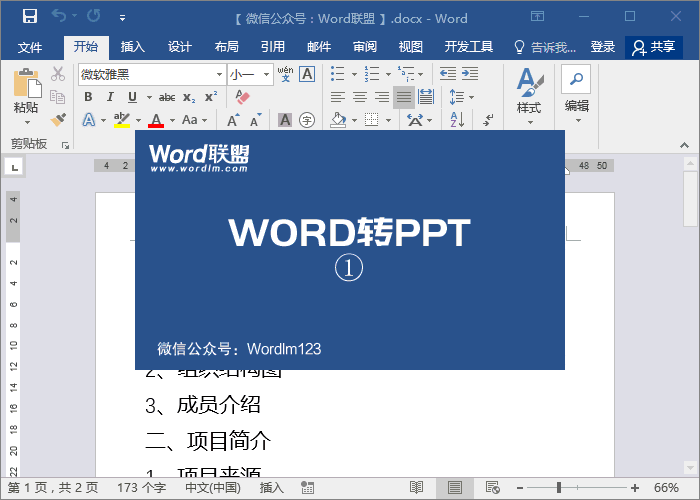
2、进入「文件」-「选项」-「快速访问工具栏」,然后选择「所有命令」,在功能区中找到「发送到Microsoft PowerPoint」,将其添加到右侧,确定即可。
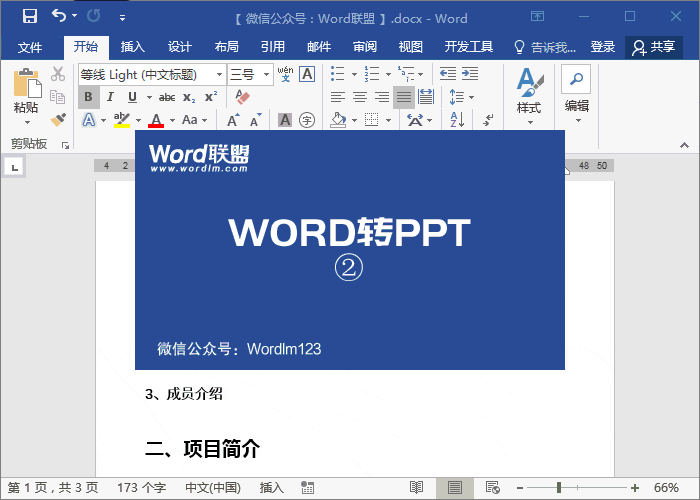
3、回到窗口后,我们可以看到工具栏上就多出了一个「发送到Microsoft PowerPoint」功能,直接点击该功能即可快速将文档内容直接转到PPT中。
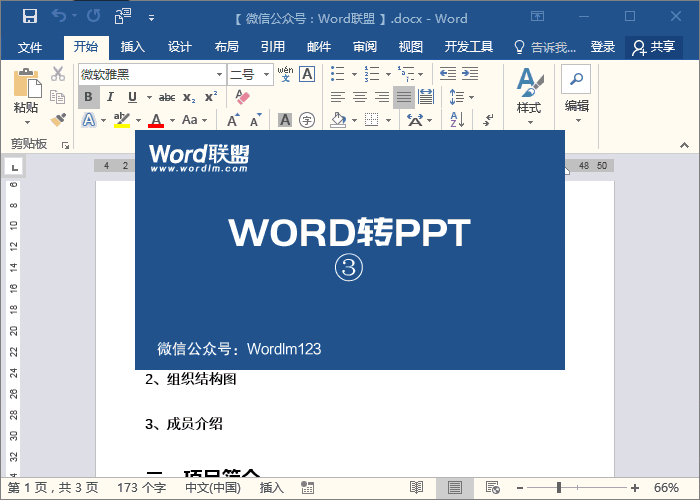
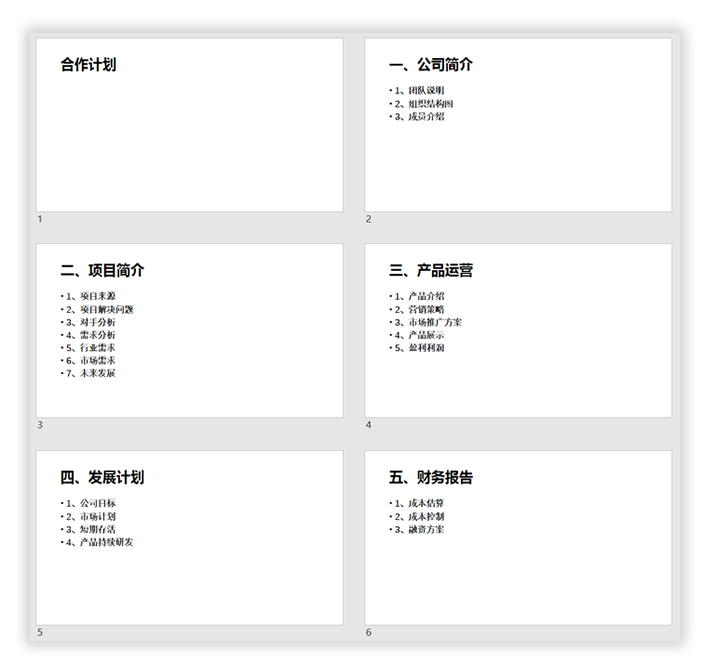
提示:如果有些内容比较特殊或达不到该效果,建议在开始之前,先清除所有格式「开始」-「样式」-「清除格式」,然后再按照步骤依次进行。
相关文章


